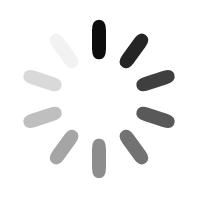| 1 | 동영상 재생 | [PC 스타플레이어] 플레이어를 설치했는데 계속 설치 메시지가 나옵니다. (Windows) | |
|
1. Microsoft Store연동 설치 진행 (1) Microsoft Store 로 연동되어 설치가 exe 파일로 진행되지 않는 경우 [시작] > [설정]으로 진입
(2) [앱] > [앱 및 기능]
(3) [앱을 가져올 위치 선택] 란에서 [제한 없음]으로 설정 후 파일 재설치 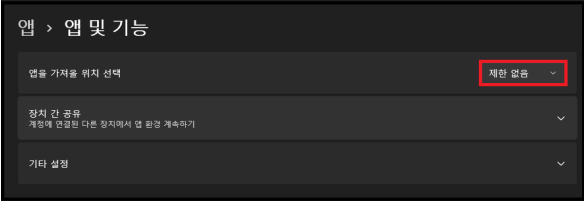 2. 프로그램 충돌로 인한 Conflict.n폴더 생성 (1) 실행 중인 스타플레이어 모두 종료 [시작] > [작업 관리자 검색] > [세부정보] > StarPlayerAgent64.exe 선택 > 작업끝내기 (작업 관리자에서 세부정보가 보이지 않는다면 자세히 클릭 후 진행) 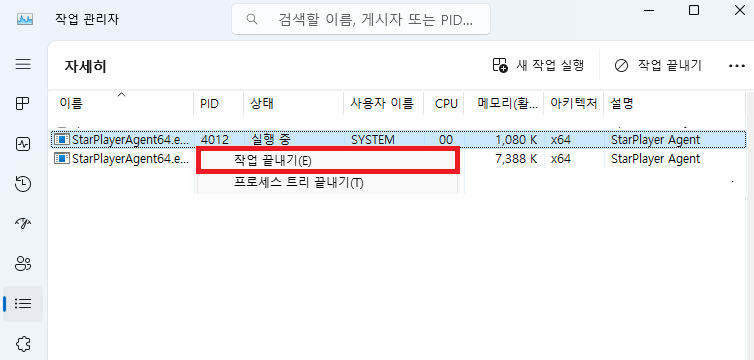 (2)내컴퓨터(내 PC) > 로컬디스크(C:) > Program Files (x86) > Axissoft > StarPlayerAgent폴더 진입 Conflict.n 폴더 확인 시 uninstall.exe파일 실행 후 프로그램 제거 후 재설치 진행 3. 인증서 오류 (1) 크롬/엣지/웨일브라우저 최신버전 유지 (각 브라우저 설정 > 정보 > 최신버전 확인) (2) 최신 버전 설치 후에도 동일 현상 발생 시 플레이어가 열린 상태에서 새 탭을 추가하여
4. 플레이어를 차단하는 백신프로그램
(1)백신프로그램(McAfee / V3 / Avast Free Antivirus 등) 플레이어를 차단할 수 있는 백신 프로그램 제거 (알약 / v3 등 삭제가 어려운 경우 중지 후 재 시도)
(2)관공서 및 사내에서 수강하는 경우 네트워크 보안 및 사내 백신프로그램으로 인해 플레이어가 정상 설치 되지 않을 수 있습니다. 해당 담당자분께 확인 요망
5. 로컬 디스크(C:)에 Program파일
(1) 로컬 디스크(C:) 에서 알 수 없는 [Program 파일]이 확인되는 경우 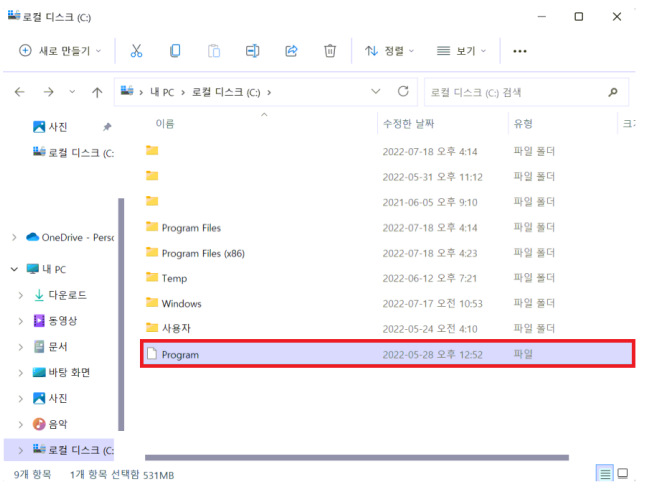 (2) 소프트웨어 설치가
실패 또는 중단될 경우 또한 호환/지원되지 않는 OS에 설치된
프로그램(예: 64bit os에 32bit 프로그램 설치)으로 인해 발생하는 이슈로 Program 파일 이름 변경으로 해결 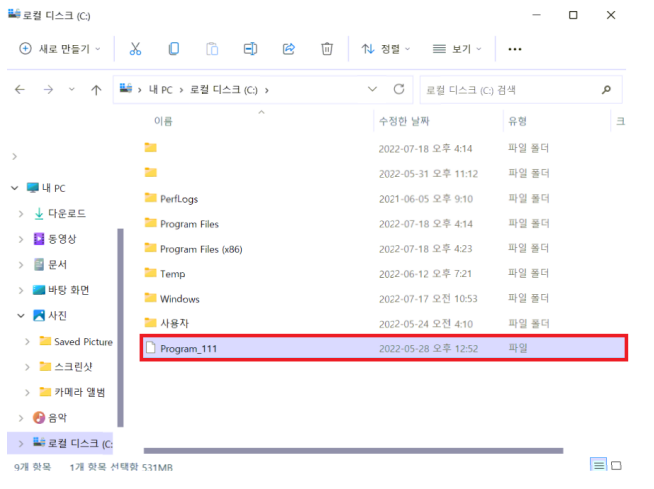
(3) Program 파일 오른쪽 마우스 클릭
à
이름 바꾸기(M) ex) Program0 / Program1등
|
|||
| 2 | 동영상 재생 | [PC 스타플레이어] 플레이어를 설치했는데 계속 설치 메시지가 나옵니다. (Mac) | |
|
1. 플레이어 최신 버전 업데이트
(1) 기존 스타플레이어 제거 후 [http://www.axissoft.co.kr/solution_test_starplayer.php] 페이지로 접속 (2) 해당 페이지에서 하단에서 확인되는 [설치 프로그램을 다운로드] 빨간 폰트 클릭 후 pkg파일 설치 진행 (3)해당 페이지에서 확인이 어려울경우 크롬 또는 사파리 url란에 "https://cab-starplayer.service.concdn.com/starplayer/StarPlayerAgent_1.1.15.17.pkg" 입력 후 파일 설치
2. 스타플레이어 아이콘이 깜빡입니다/스타플레이어 설치 후 실행이 되지 않습니다. (1) 상단 애플 아이콘 클릭 > 시스템 환경설정
(2) 보안 및 개인 정보 보호 진입 > 파일 및 폴더 진입
(3) StarPlayerAgent항목 다운로드 폴더 체크 후 10초 뒤 상단바에 스타플레이어 아이콘 생성 확인
(2-2) 백그라운드에서 허용 목록에서 AXISSOFT Co.,Ltd. 활성화 > 강의 확인
3. 캐시 삭제 후 재 설치 진행
(1) “Finder” 실행 후 오른쪽 상단의 user name 영역을 선택 ( 예시 : test 계정 ) -집모양 아이콘은 파인더 환경설정 > 사이드바 집모양(예 : USER)아이콘 체크 후 확인 가능합니다.
(2) 단축키 [Command + Shift + . ]를 눌러 숨김 폴더를 모두 볼 수 있도록 한 후 
(3) [라이브러리(또는 Library)] à [Caches]로 이동 
↓
(4) [com.axissoft.StarPlayerAgent] 폴더 제거 이후 스타플레이어 에이전트 재설치 후 해결
|
|||